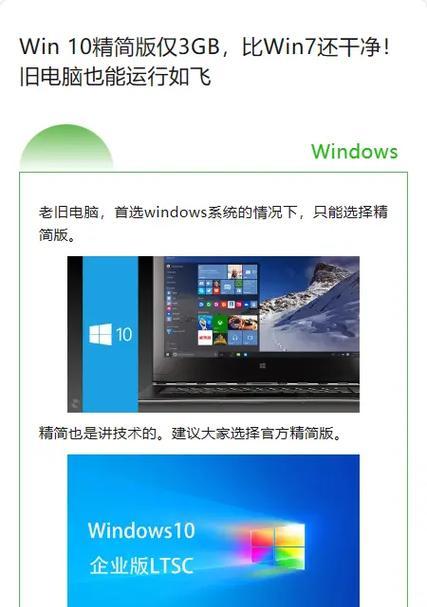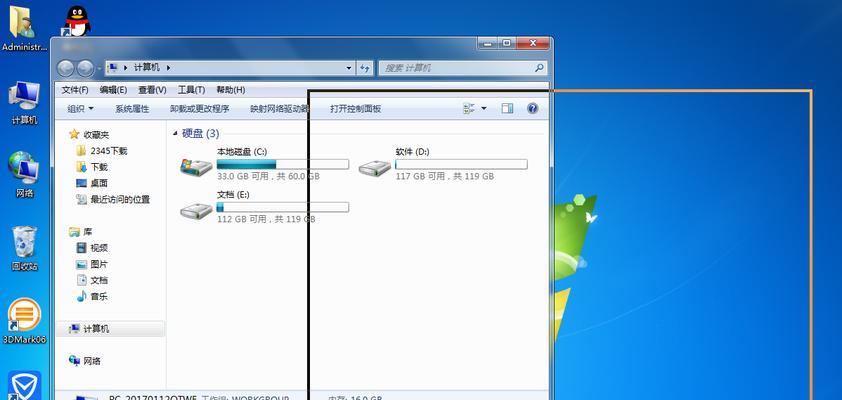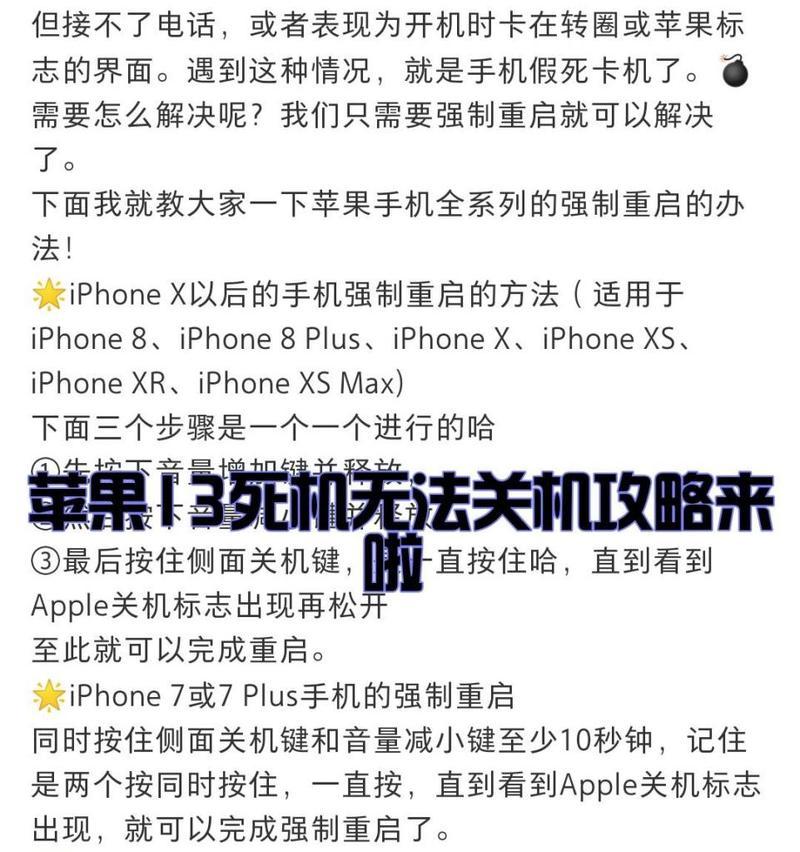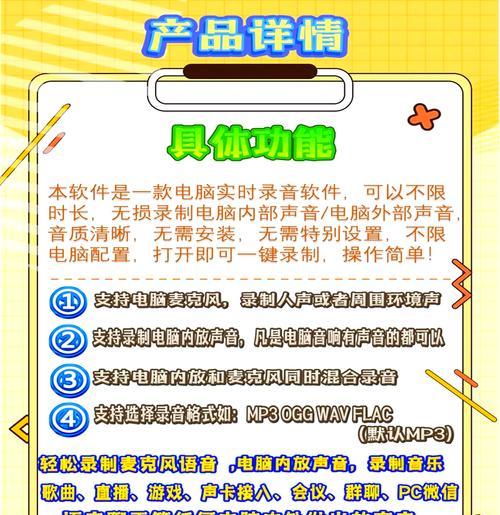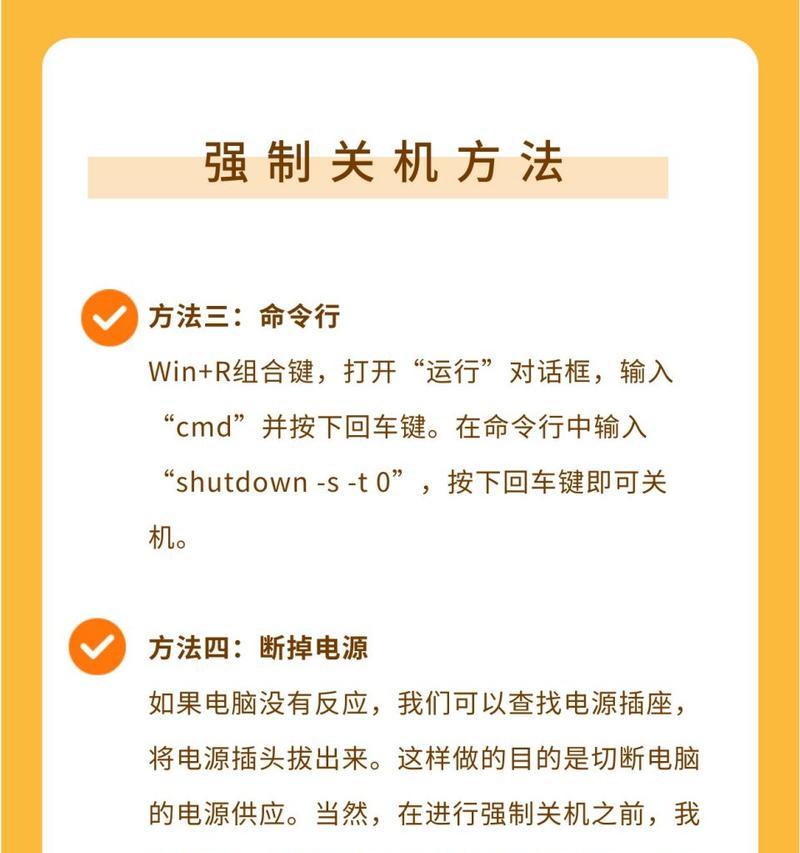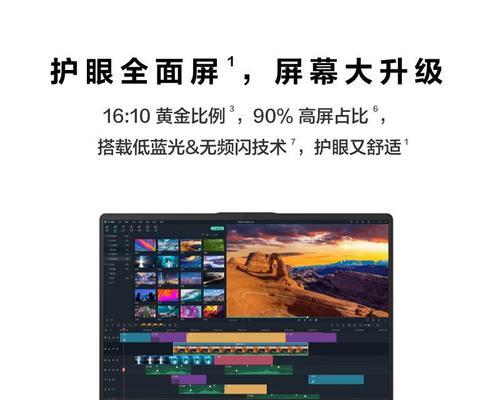如何扩展电脑的硬盘内存?
随着信息技术的飞速发展,人们对于电脑的存储需求日益增长。许多用户发现,随着时间的推移自己的电脑硬盘空间越来越紧张。如何有效地扩展电脑硬盘内存呢?本文将为读者提供一系列实用的方法和步骤,帮助您轻松扩展电脑的硬盘内存。
一、了解硬盘内存类型
在开始之前,我们需要理解硬盘内存的两种常见类型:机械硬盘(HDD)和固态硬盘(SSD)。机械硬盘价格较低,存储容量大,但读写速度较慢;固态硬盘读写速度快,但价格相对较贵。首先确定您当前的硬盘类型,有助于您选出最合适的扩展方案。
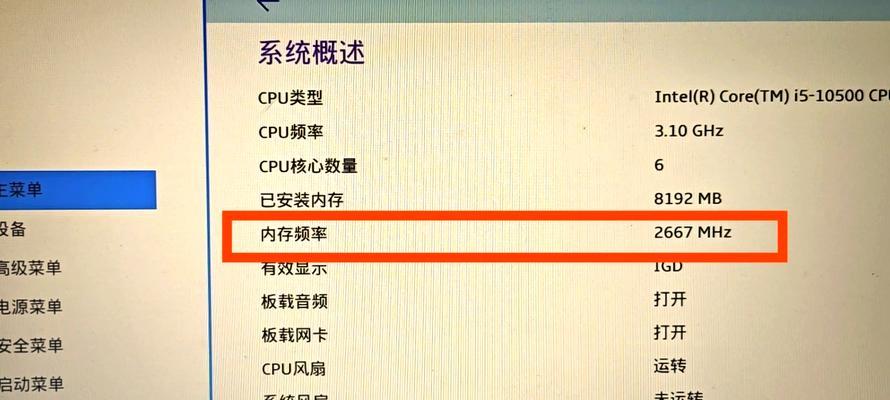
二、购买新的硬盘驱动器
扩展硬盘内存最直接的方法就是购买新的硬盘驱动器。根据您对存储空间、速度和预算的需求,您可能会选择增加一个额外的HDD或SSD。
1.选择合适的硬盘
在购买之前,确保了解电脑的硬盘接口类型(如SATA、NVMe等),并选择兼容的硬盘设备。同时,参考容量、读写速度和价格因素来决定购买。
2.安装新硬盘步骤
安装新硬盘通常涉及以下步骤:
关闭电脑,断开电源。
打开电脑机箱(确保静电放电,以防损坏电子元件)。
找到空闲的硬盘位,安装新硬盘并固定。
连接数据线和电源线。
重新组装电脑并开启电源。
进入BIOS设置,确认硬盘被识别。
关闭电脑,安装操作系统到新硬盘,或将其作为数据存储盘使用。

三、使用外部硬盘或U盘
如果暂时不打算拆开电脑,或者电脑已经满了无法再添加内部硬盘,那么可以考虑使用外部硬盘或大容量USB闪存驱动器来扩展硬盘内存。
1.选择外部存储设备
市场上有多种容量和接口类型的外部硬盘及USB闪存驱动器可供选择。请根据您的实际需求,比如数据传输速度和便携性来决定。
2.连接与使用
使用USB线将外部硬盘连接到电脑,系统会自动识别新设备。然后你可以开始移动数据或者直接在外部硬盘上存储新数据。

四、硬盘分区与格式化
扩展硬盘内存,除了物理层面的增加外,还可以在现有的硬盘上进行分区和格式化,以更好地管理硬盘空间。
1.分区工具选择
Windows系统自带磁盘管理工具,也可以使用第三方的专业分区软件如EaseUSPartitionMaster等,来对硬盘进行分区。
2.分区和格式化步骤
打开磁盘管理工具,找到需要重新分区的硬盘。
右键点击未分配的空间,选择新建简单卷。
按照向导提示进行分区大小的选择、格式化类型和驱动器号的分配。
完成分区。
五、优化硬盘使用
除了物理扩展硬盘内存,还有软件层面的优化方法,可以释放出一些未被充分利用的硬盘空间。
1.清理临时文件
定期清理系统生成的临时文件、垃圾文件、以及不再需要的安装文件等,可以释放大量硬盘空间。
2.使用云存储服务
利用云存储服务如百度网盘、GoogleDrive等,将重要文件备份或同步到云端,这样可以减少本地存储的需求。
3.移动虚拟内存到其他硬盘
对于有多个硬盘的用户,将虚拟内存(页面文件)移动到其他硬盘上,可以有效提升系统运行效率。
六、常见问题解答
1.如何确定是否可以增加额外的硬盘?
检查机箱内部是否有足够的空间以及是否有空闲的SATA接口或M.2插槽。
2.新硬盘安装后,如何迁移数据?
使用系统自带的文件和设置转移工具,或者第三方数据迁移软件如AcronisTrueImage进行硬盘数据迁移。
3.在什么情况下应该考虑更换硬盘?
如果旧硬盘老化且故障频繁,或者读写速度远不能满足使用需求,可以考虑更换为性能更好的硬盘。
通过上述方法,您可以根据自己的需求和条件,选择合适的方式扩展电脑硬盘内存。无论是物理扩展内部硬盘还是优化软件层面的使用,都能有效提升电脑存储性能。希望本文提供的指导能够帮助您成功扩展电脑的硬盘内存,让您的电脑再次焕发生机。
版权声明:本文内容由互联网用户自发贡献,该文观点仅代表作者本人。本站仅提供信息存储空间服务,不拥有所有权,不承担相关法律责任。如发现本站有涉嫌抄袭侵权/违法违规的内容, 请发送邮件至 3561739510@qq.com 举报,一经查实,本站将立刻删除。
- 上一篇: 电脑右侧音响声音小的解决方法有哪些?
- 下一篇: 电脑开会音响没声音怎么回事?如何快速诊断和解决?
- 站长推荐
-
-

充电器发热的原因及预防措施(揭开充电器发热的神秘面纱)
-

地暖安装的重要注意事项(确保地暖系统安全运行的关键)
-

电饭煲内胆损坏的原因及解决方法(了解内胆损坏的根本原因)
-

厨房净水器滤芯的安装方法(轻松学会安装厨房净水器滤芯)
-

Mac内存使用情况详解(教你如何查看和优化内存利用率)
-

如何正确对焦设置XGIMI投影仪(简单操作实现高质量画面)
-

电饭煲内米饭坏了怎么办(解决米饭发酸变质的简单方法)
-

Switch国行能玩日版卡带吗(探讨Switch国行是否兼容日版卡带以及解决方案)
-

手机处理器天梯排行榜(2019年手机处理器性能测试大揭秘)
-

电饭煲自动放水不停的故障原因与解决办法(探索电饭煲自动放水问题的根源及解决方案)
-
- 热门tag
- 标签列表
- 友情链接